Qu'est-ce que XBMC? Pour la plupart des gens, le Kodi «Ultimate Entertainment Center», ou qui est connu sous le nom de XBMC, un lecteur multimédia open-source disponible pour différents systèmes d'exploitation, y compris le système d'exploitation Mac qui est gratuit.
Pendant ce temps, l'application kodi sur OSX est une application populaire qui est installée par de nombreux utilisateurs de Mac, sans oublier que les gens utilisent souvent cette application pour lire et afficher les médias en streaming en ligne tels que la musique et les vidéos, mais complètement désinstaller Kodi sur Mac s'est avéré être difficile pour certaines personnes.
Conseils:
Guide rapide pour désinstaller Kodi sur Mac
- Fermez le programme Kodi, assurez-vous qu'il ne fonctionne pas pendant que vous effectuez le processus.
- Sur le Dock, cliquez sur le Finder.
- Accédez au volet gauche et cliquez sur Application.
- Recherchez Kodi dans le dossier Applications.
- Trouvez le programme Kodi tout en faisant glisser l'icône vers la corbeille.
- Faites un clic droit sur la corbeille et videz-la.
- Dans le menu supérieur, cliquez sur Aller - Aller dans le dossier.
- Tapez "~ / bibliothèque /" dans la case - Touche Retour.
- Ouvrez le dossier Application - Caches - Receipts - Préférences et supprimez ces dossiers avec le nom de Kodi dessus.
Contenus : Partie 1. Puis-je désinstaller Kodi sur Mac?Partie 2. Comment supprimer complètement Kodi de mon Mac?Partie 3. Désinstaller manuellement Kodi sur MacPartie 4. Conclusion: quelle méthode est la meilleure?
Partie 1. Puis-je désinstaller Kodi sur Mac?
Vous avez téléchargé Kodi pour Mac depuis son site officiel ou MacUpdate facilement, mais vous êtes-vous déjà demandé un moyen efficace de désinstaller complètement Kodi sur Mac? Sans ajouts et caches restants? Pour certains, cette tâche peut être un défi.
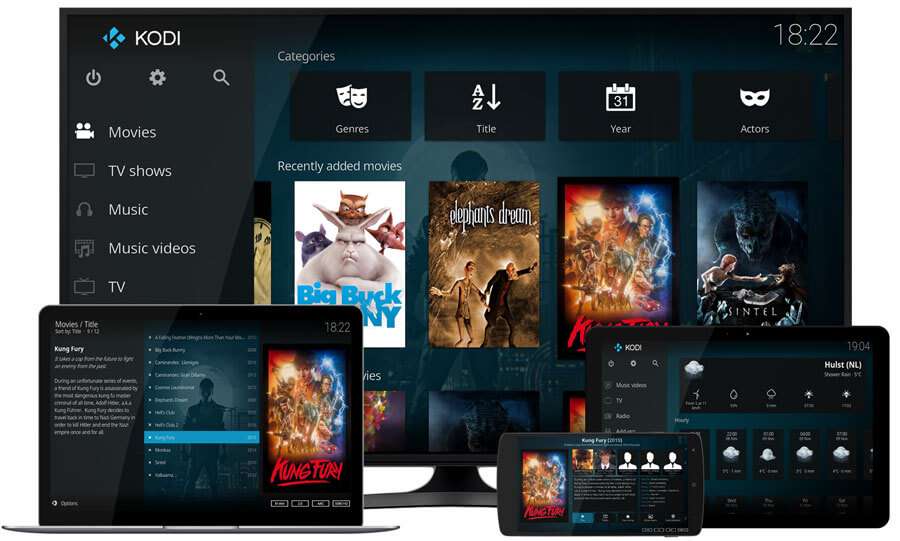
Tout d'abord, vous voudrez peut-être désinstaller l'application, mais après avoir fait cela, ce n'est que le début, vous devez également effacer ses modules complémentaires, nettoyer le cache et supprimez toute la base de données, ne pensez-vous pas que c'est mouvementé?
Pour les utilisateurs fréquents des utilisateurs de Mac OS, cela pourrait être une tâche facile à réaliser, mais qu'en est-il de ceux qui ne comprennent pas complètement le système? Vous pourriez rencontrer l'un de ces problèmes:
- Impossible de supprimer toute la base de données de l'application ou notifications d'erreurs reçues lors de l'exécution du processus
- Impossible d'accéder au répertoire racine de l'ordinateur
- Il y a des restes de cache supplémentaire lors de la suppression de Kodi
- Manque de compréhension pour désinstaller l'application
Avez-vous rencontré l'un de ces problèmes lors de la suppression du programme sur votre Mac? Cela vous dérangerait ou même vous pourriez rencontrer d'autres problèmes au cours du processus, mais attendez, détendez-vous, il existe encore d'autres moyens de mener le processus facilement, comme utiliser iMyMac PowerMyMac.
Partie 2. Comment supprimer complètement Kodi de mon Mac?
PowerMyMac est une application d'iMyMac qui permet de supprimer les programmes indésirables sur Mac en quelques étapes faciles. Contrairement aux autres nettoyeurs Mac, PowerMyMac résout non seulement quelques problèmes, mais il est conçu pour résoudre une myriade de problèmes Mac courants. C'est comme acheter plusieurs applications dans un seul package.
Voulez-vous une preuve? Découvrez notre version d'essai gratuite ici. Un outil important de PowerMyMac est la fonction de désinstallation, qui vous permet de facilement et supprimer complètement les applications inutiles sur Mac. Vous n'avez pas besoin de savoir comment accéder à un dossier sur Mac pour supprimer ces fichiers associés. Suivez ces étapes pour désinstaller Kodi sur Mac avec iMyMac PowerMyMac:
1. Ouvrez l'application PowerMyMac sur votre Mac
Vous verrez une variété de fonctions sur l'interface.
2. Sélectionnez le programme de désinstallation

3. Cliquez sur Scan
Cela vous permettra d'analyser les applications sur Mac. Une mise à jour de statut se déplacera sur la droite pour vous montrer la progression de votre analyse. Si vous n'êtes pas satisfait de l'analyse, cliquez rapidement sur Re-scan pour analyser à nouveau les applications. Après la numérisation, vous trouverez toutes vos applications dans la colonne de gauche.
4. Sélectionnez l'application Kodi dans la liste des applications
Vous pouvez également rechercher le nom de l'application à l'aide de la barre de recherche en haut au centre de la page. Lorsque vous cliquez sur l'application Kodi, tous les fichiers et dossiers associés apparaissent dans la colonne de droite.
Si vous souhaitez supprimer tous les fichiers Kodi, choisissez Sélectionner tout. Vous pouvez également organiser les fichiers en cliquant sur le bouton Trier par.
5. Supprimer l'application Kodi
Vérifiez si vous avez sélectionné tous les fichiers associés. Ensuite, cliquez sur le bouton Nettoyer en bas de la page. Attendez que le temps de nettoyage soit terminé.
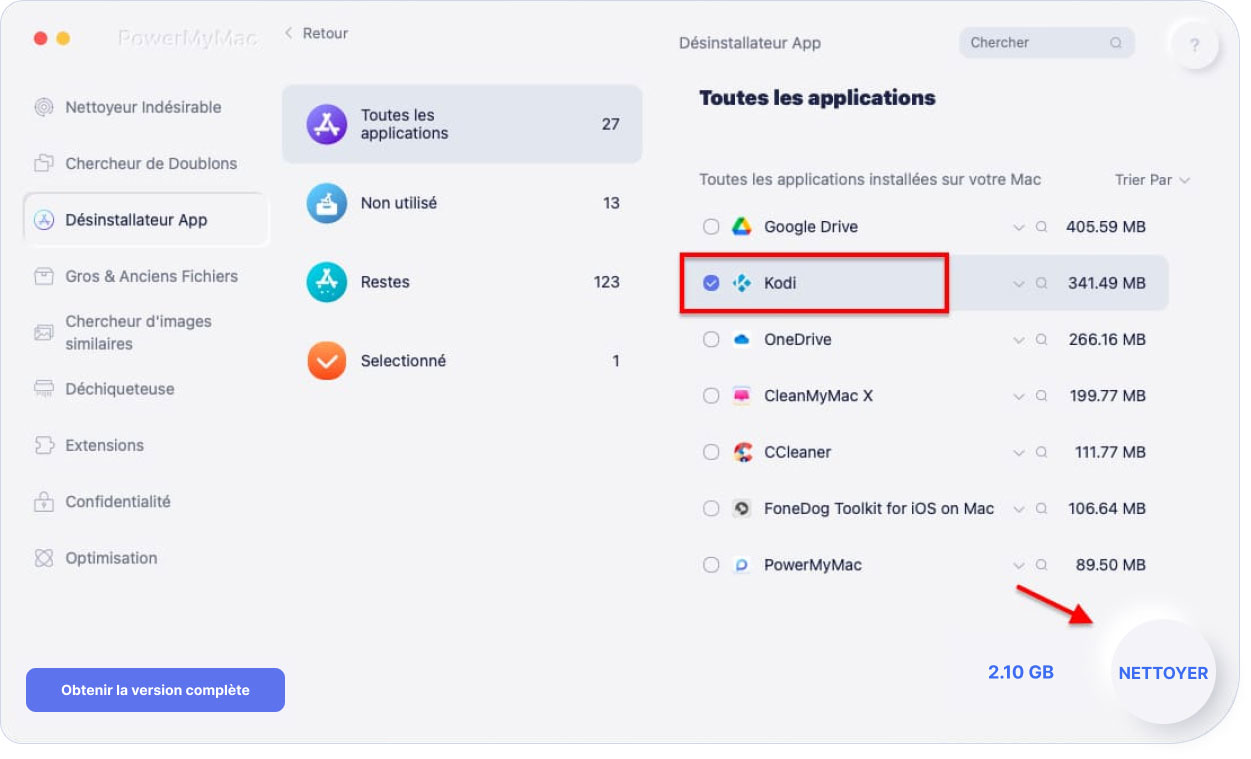
C'est ça! Vous avez terminé de supprimer l'application Kodi. Après cela, vous pouvez installer de nouveaux pilotes ou mettre à jour votre Mac OS.
Partie 3. Désinstaller manuellement Kodi sur Mac
Mac OS X prend en charge l'utilisateur pour supprimer le fichier d'une application par lui-même, mais il faudra un certain temps et des efforts pour effectuer la suppression manuelle, vous voudrez peut-être vous préparer pour cela et effectuer les étapes énumérées ci-dessous de manière ordonnée. Vérifiez les étapes ci-dessous pour vous débarrasser complètement de Kodi sur Mac:
1. Fermez le programme Kodi, assurez-vous qu’il ne fonctionne pas pendant que vous exécutez le processus.
2. Sur le Dock, cliquez sur le Finder
3. Allez dans le volet gauche et cliquez sur Application.
4. Recherchez Kodi dans le dossier Applications
5. Trouvez le programme Kodi en faisant glisser l'icône dans la corbeille
6. Faites un clic droit sur la corbeille et videz-la
7. Dans le menu supérieur, cliquez sur Aller - Aller dans le dossier
8. Tapez «~ / library /» dans la boîte - Touche de retour
9. Ouvrez le dossier Application - Caches - Receipts - Preferences et supprimez les dossiers portant le nom de Kodi.
Généralement, il y aura des fichiers restants tels que ceux-ci:
/ Bibliothèque / Application Support / Kodi
/Library/Receipts/glspectrum.pkg
/Bibliothèque/Receipts/goom.pkg
/Bibliothèque/Receipts/orgxbmchelper.pkg
/Library/Receipts/projectm-1.pkg
/Bibliothèque/Receipts/scripts.pkg
/Bibliothèque/Receipts/skin.pkg
/ Utilisateurs / vampyren / Bibliothèque / Application Support / XBMC
/Users/vampyren/Library/Logs/xbmc.log
Veuillez noter que parfois, certaines applications téléchargées / installées qui n'étaient pas à partir de l'App Store peuvent stocker de manière désordonnée leurs fichiers de service. Par exemple, vous pourriez constater que certains fichiers de service Kodi se trouvent dans des sous-dossiers inattendus.
C'est pourquoi il est recommandé d'utiliser des outils de suppression professionnels tels que iMyMac PowerMyMac pour désinstaller complètement toute application et supprimer absolument tous les restes. Veuillez passer à la section suivante de cet article pour en savoir plus.
Ou si vous souhaitez simplement réinitialiser Kodi sur Mac, ce guide est pour toi.
Partie 4. Conclusion: quelle méthode est la meilleure?
Comme vous pouvez le constater, oui, faire glisser l'élément vers la Corbeille est le moyen le plus rapide de supprimer un fichier ou une application, mais il n'élimine pas 100% du programme installé sur l'ordinateur. Certains pourraient même envisager la suppression manuelle. problème très fastidieux et gênant pour l’utilisateur ordinaire.
Par conséquent ici, je tiens à recommander de choisir un très bon utilitaire comme iMyMac PowerMyMac pour vous aider à désinstaller Kodi sur Mac, c'est actuellement le moyen le plus simple de supprimer rapidement l'application et d'éviter tout problème résiduel sur l'ordinateur.



